
謝謝大家上一篇厚愛,買這一台是有一點人來瘋沒錯,
不過用到目前為止,都還蠻順暢的(沒枉費這麼多小朋友),
主要是看盤之類的很方便,用觸控也可以操作,而且有些功能在以前筆電上沒碰過,
下面就稍微寫一下第二螢幕可以做哪些事情(就是跟一般筆電有哪些地方不同),
但這個就給大家參考,如果真的要買,最好去賣場把玩體驗一下,才會比較有感…

拿塊布當佈景…
ROG Zephyrus Duo 15這個角度還不錯…

開機的時候,第二個螢幕不會先啟動(很像桌機雙螢幕第二個在開機也不亮一樣),
看照片發現鍵盤按鍵的顏色很美…

第二個螢幕開機完成,進入桌面之後,會有一個動畫在第二個螢幕啟動。
動畫本身是一個檔案,可以自己置換(但我不會…),
如果不要的話可以拿掉,直接設定成延伸螢幕使用。
題外話,主螢幕是4K的解析度,第二螢幕的寬度也是4K(高度有點忘記,大概一半),想要的話也可以自己掛桌布上去。

第二螢幕支援觸控,然後可視角度也不錯,
原本有點擔心角度最高的地方不可調整,會影響閱讀,
但實際使用上不用特別去瞄就能看到資訊,
而且最大好處是很省桌面空間,
以前用雙螢幕沒裝支架,桌面幾乎不能放東西,現在空間全部讓出來了。

從比較低的角度去看第二螢幕的感覺,第二螢幕上的東西還看得見。
然後喇叭是在第二螢幕下方,剛用的時候放影片跟通知的音效,
覺得聲音有點共振太強,調小聲一點比較好。

數字鍵盤跟觸控版整合在一起,所以省空間。

設計在右邊某種程度上有種時光回溯的感覺(就以前真的有整合觸控板的鍵盤),
但如果說實用性,比想像中順手,正評。
不過我還是單買了一個數字鍵盤就是了…輸入需求比較大…

打開主螢幕的時候會,第二螢幕會慢慢浮起來。

裡面有一個很像升降的結構,角度越大第二螢幕就越高…

螢幕上面有一個軸承的感覺,不過我突然有點擔心如果螢幕底下積灰塵要怎麼清理…

主螢幕90度,第二螢幕差不多就到最高點了。

全開大開就是這樣,最高角度,應該是15度左右吧…

有個貼紙提醒,第二個螢幕下要小心異物,不然會夾到…

坦白說,第一次開機2小時之後,
我還摸不出來第二螢幕怎麼用,直到看見這個箭頭。

按下去之後就會有一個界面,可以操作第二螢幕的功能。

可以調整第二螢幕的亮度。

然後有個群組管理的功能,可以在上下兩個螢幕之間,自己配置喜歡的視窗。

像這樣可以同時開啟三個網頁畫面,設定好一次之後,
下次點群組管理就可以馬上叫出來。

然後有一個這個…價格有點高昂的螢幕計算機…(淚)

這個功能讓我想到macbook那一條bar…
讓我們跳過這一段吧…Windows我們大家都懂的…

既然有觸控就會有Windows的手寫功能,可以當輸入法用…

也可以當Tab+Alt的應用程式檢視器!
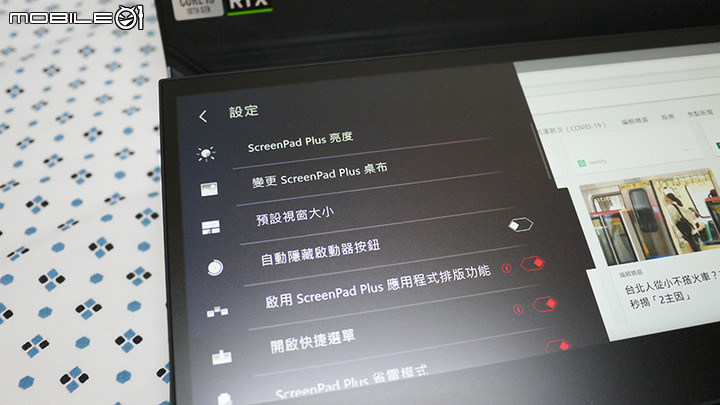
最後有一個設定的畫面,大致上可以對第二螢幕做很多細節的設定。
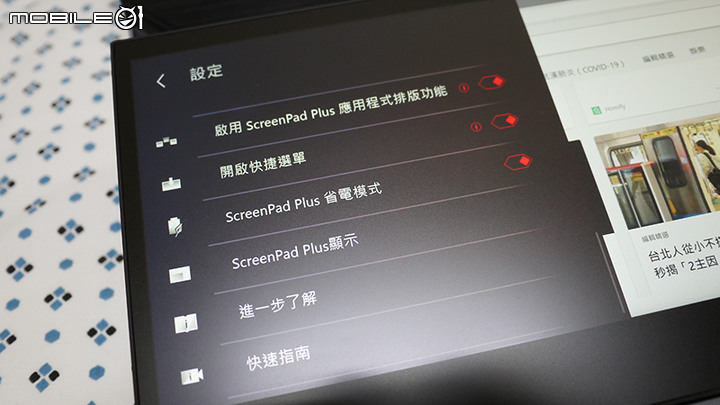
簡單來說就是可以調整各個視窗的大小、排版等等,
還有一些延伸的功能等等…這些功能我還暫時摸不出來…

然後就跳出了一個贈送遊戲的兌換視窗…希望以後不會跳出廣告…


ROG內建的Armoury Crate的系統控制軟體,也可以拉下來到第二螢幕控制…

最後就是整合虛擬桌面的功能,可以很快速的增加不同桌面,沒想到可以整合在第二螢幕上。

主螢幕會變成這樣,可以自動跳來跳去。

如果辦正事的話就會變成這樣…看盤軟體是XQ…

簡單說線圖可以自己拉來拉去,用觸控直接點就能切換各國大盤,實用 XD

前面提到的群組功能,在這邊也可以用,就是把軟體拉好位置之後,
選擇群組,然後按下右下那個框框(擷取按鈕),
之後只要用熱鍵就可以叫出群組,不用拉視窗排來排去…

所以Yahoo/Youtube/01首頁也都可以這樣…

當然同時追三個實況也是可以的…

一邊看重播電影一邊看直播有種惡趣味 XD
突然想到…如果是同時放三片謎片…應該會很吵…XD

然後送了一隻很炫的滑鼠,底下燈光會一直跑。
上一篇沒有講心得,這篇最後可以講一下:
- 第二螢幕其實就是系統內多一個顯示器,雙螢幕/多螢幕的設定看個人,有用到我覺得會蠻好用的(譬如說實況主或是影視相關的),空間不足者正解。
- 內建的那個軟體叫ScreenXpert,目前用起來沒有很耗資源,要繼續觀察。
- 機構設計上比較害怕積灰塵,但這個大概時間才知道答案吧…
- 界面很齊全,網路孔、電源孔後出正解…不用手那邊卡來卡去…
- 螢幕就4K,第二螢幕寬度也是4K…用Windows要調整一下顯示比例,不然字會太小…
- 單價就…算了不想提了…

所以拆成兩篇,佔了版面請見諒 XDD




























































































